こんにちは。
カスタマーサポート事業部の北澤です。
Salesforceログインユーザーに割り当てられるプロファイルページ。Salesforceを使い始めて間もない場合、このページを初期設定のまま変更されていない方もいらっしゃるのではないでしょうか。
こんなことができます!
Salesforceプロファイルページからアバターや連絡先などの情報を更新して、社内のSalesforceユーザーに表示することができます。
設定方法
アバターを更新する
① Salesforce画面右上の[アバター]をクリックし、さらに[アバター]をクリックします。
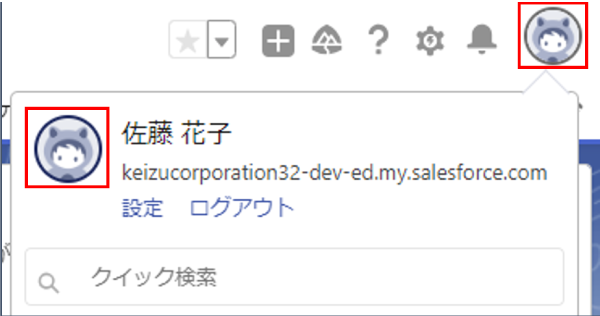
②プロファイルページのアバター右下にある[カメラアイコン]をクリックし[写真を更新]を選択します。
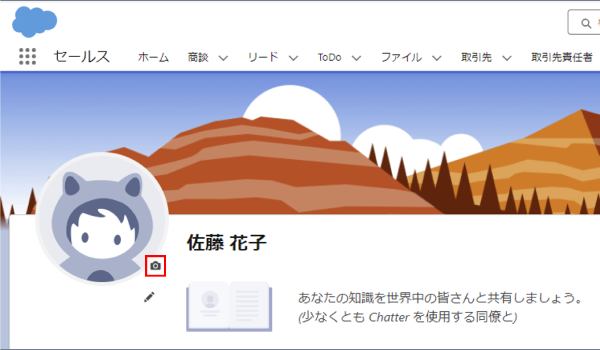
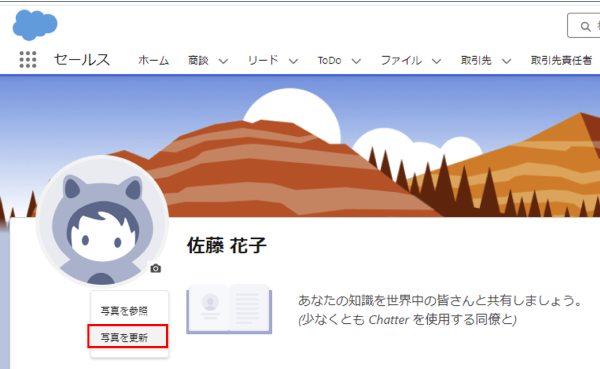
③ [画像をアップロード]をクリックし更新する画像を選択後、画像のサイズや表示場所を調整して[保存]をクリックします。
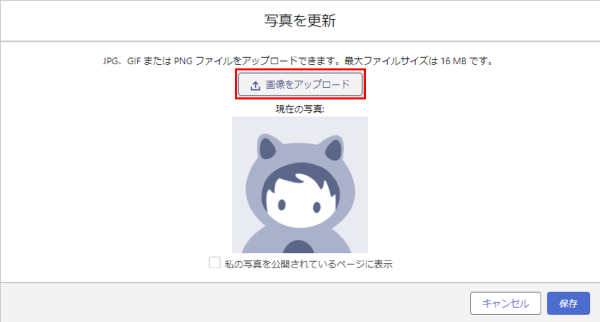
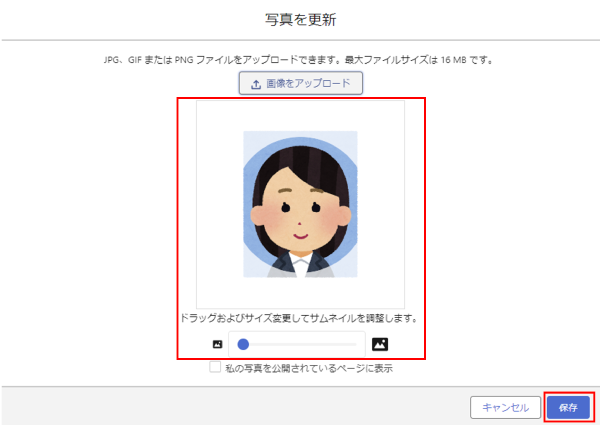
④ 画面右上とプロファイルページのアバターが変更されます。
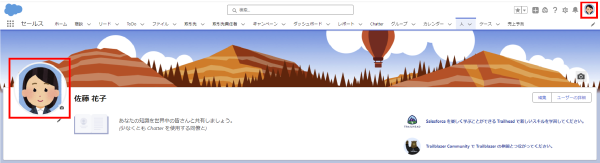
詳細を更新する
① プロファイルページ右側の[編集]ボタンをクリックします。
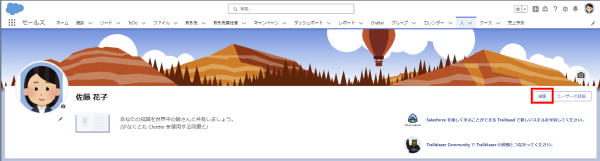
② 情報を更新し[保存]ボタンをクリックします。
※「マネージャー」項目は、 Salesforceシステム管理者のみが更新できます
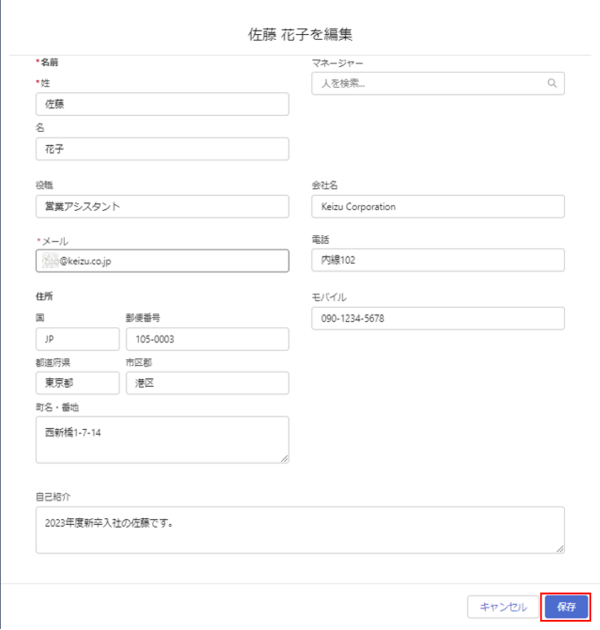
更新したアバターはSalesforceログイン画面やChatter投稿に表示されます。
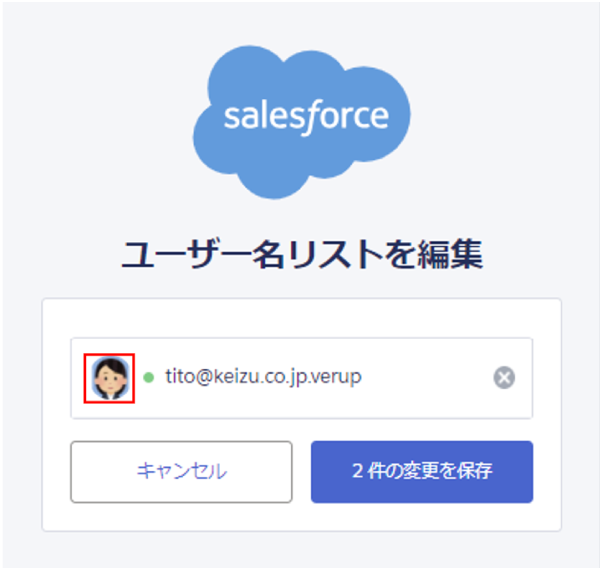
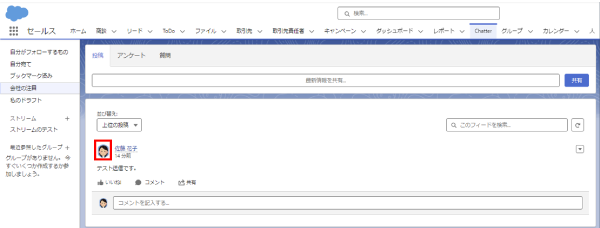
Chatter投稿のアバターをクリックするとプロファイルページが表示されます。
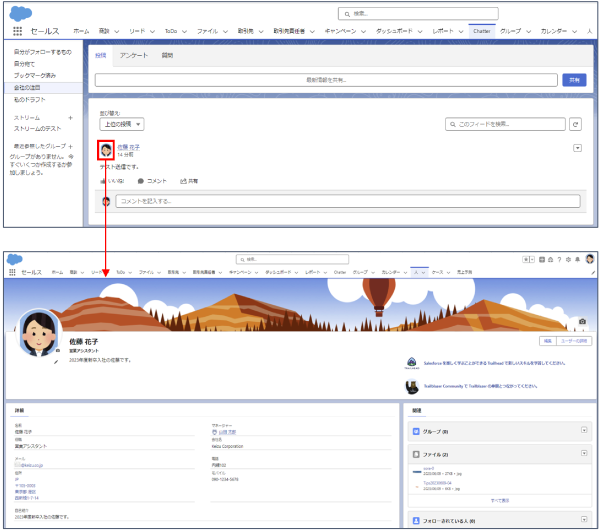
プロファイルページを更新して、社内のSalesforceユーザーにあなたがどのような人かを知らせましょう!


 Salesforce活用Tips ⑪ 「ダッシュボードグラフの色を変更」
Salesforce活用Tips ⑪ 「ダッシュボードグラフの色を変更」 Salesforce活用Tips ⑤「バケットによるデータ項目のグループ化」
Salesforce活用Tips ⑤「バケットによるデータ項目のグループ化」 Salesforce活用Tips ㉑「Chatterメール通知設定」
Salesforce活用Tips ㉑「Chatterメール通知設定」 Salesforce活用Tips ②「Salesforceログイン画面のカスタマイズ」設定
Salesforce活用Tips ②「Salesforceログイン画面のカスタマイズ」設定 Salesforce活用Tips ⑲「キャンペーンの基本的な使い方 〜マーケティング活動の見える化&ROI分析が実現〜 」
Salesforce活用Tips ⑲「キャンペーンの基本的な使い方 〜マーケティング活動の見える化&ROI分析が実現〜 」



